O Chat do FamilySearch é um novo sistema de mensagens no FamilySearch.org. Ele substitui o antigo sistema de mensagens do FamilySearch e, como as ferramentas de chat que você pode ter usado em outros lugares, o Chat do FamilySearch permite conversas em tempo real com qualquer usuário do FamilySearch conectado ao mesmo tempo que você. Se as pessoas com quem você está trocando mensagens não estiverem conectadas quando você enviar uma mensagem, elas a verão na próxima vez que fizerem login e abrirem a ferramenta de bate-papo.
As mensagens em sua caixa de entrada de 2022 a 2023 devem ter sido transferidas automaticamente para sua lista de chat dentro do Chat do FamilySearch e ainda estão disponíveis no site do FamilySearch.
O novo sistema de chat permitirá uma melhor comunicação e colaboração no site do FamilySearch. Aprenda a usá-lo e tudo mais sobre os novos recursos empolgantes abaixo.
Conversem de Onde Quer Que Vocês Estejam no Site — Ou usem o Aplicativo!
Com o Chat do FamilySearch, você não terá que interromper o que está fazendo para enviar e receber mensagens. Assim que o recurso de chat estiver disponível no site, simplesmente clique no ícone do chat no canto superior direito da página em que estiver, e a janela do chat aparecerá como janela pop-up.
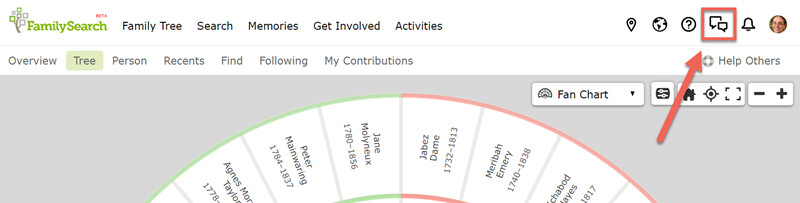
O formato pop-up significa que você pode visualizar uma página do FamilySearch ao mesmo tempo que um amigo ou parente e resolver suas perguntas de pesquisa juntos. Também significa que você pode facilmente copiar e colar as informações de qualquer página em que estiver em uma mensagem de chat.

Se a janela do chat estiver cobrindo algo importante, basta clicar na barra colorida da janela com o mouse e mover a janela do chat para uma área diferente da tela. Você também pode facilmente redimensionar a janela do chat clicando em qualquer borda ou canto e arrastando a janela para um novo tamanho.
Experimente agora clicando no ícone do chat em sua barra de cabeçalho! Você pode abrir a janela do chat sem se perder neste artigo.
Opções e Notificações do Aplicativo para Dispositivos Móveis
O novo Chat do FamilySearch também estará disponível no aplicativo Árvore Familiar, no mesmo lugar em que as mensagens costumavam estar. Para encontrá-lo, abra o aplicativo em seu dispositivo iOS ou Android encontre e toque no menu Mais ou nas três barras. Procure e toque na opção Chat para explorar os novos recursos de chat.
Ter o chat no aplicativo para dispositivos móveis lhe dá a opção de receber notificações instantâneas do chat das novas mensagens, mesmo quando o aplicativo Árvore Familiar estiver fech Se já você tiver as notificações do aplicativo Árvore Familiar ativadas, você receberá as notificações do chat imediatamente.
Você pode especificar como gostaria de ser notificado e quais notificações da Árvore Familiar você deseja exibir em seu dispositivo móvel, visitando o menu Configurações em seu telefone ou tablet. A partir de lá, encontre e toque em Notificações e procure o aplicativo Árvore Familiar para alterar as configurações de notificação.
Observação: O aplicativo anterior para dispositivos móveis tinha mensagens do FamilySearch e mensagens de usuário combinadas na opção "Mensagens". Com o novo sistema de Chat, as mensagens do FamilySearch agora estão como opção. Para vê-las, abra o menu Mais novamente no aplicativo Árvore Familiar e encontre e toque em Notificações.
Ainda não tem o aplicativo da Árvore Familiar? Faça o download aqui.
Convide seus amigos e familiares para ajudar
Com o novo sistema de chat, é mais fácil enviar e receber mensagens para mais de um usuário. Da próxima vez que você ficar preso em sua pesquisa, você pode tentar pedir ajuda a um grupo de parentes ou amigos. Você pode acrescentar até dez destinatários em uma conversa na janela do chat.
Como alternativa, você pode enviar sua mensagem a qualquer um dos grupos do FamilySearch aos quais você pertence. Nesses casos, a mensagem vai para todos do grupo.
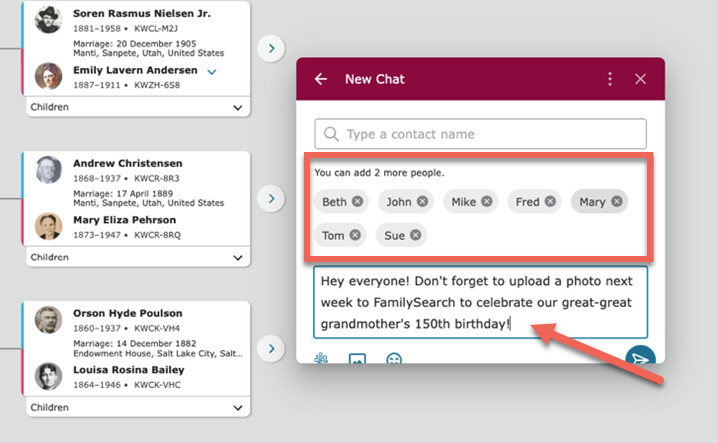
Encontrar Outras Pessoas no Chat e Acrescentar a Si Mesmo ao Diretório

Na primeira vez que você abrir o Chat do FamilySearch, será perguntado se deseja que seu nome de perfil apareça no diretório do chat. Se você clicar em Sim, seus parentes e amigos poderão encontrá-lo quando eles quiserem lhe enviar uma mensagem.
Se você clicar em Não, outras pessoas não poderão enviar uma mensagem a menos que estejam respondendo a uma mensagem que você enviou para elas ou se encontrarem seu nome como colaborador na Árvore Familiar (ver mais sobre este tópico abaixo).
Você pode atualizar sua decisão sobre o diretório a qualquer momento, indo para a aba Permissões em suas configurações do FamilySearch. (Consulte este artigo para instruções mais detalhadas.)
Outro detalhe importante para ter em mente: quando amigos e familiares o procurarem na janela do chat, eles podem usar sua foto de perfil (se você tiver uma) e seu nome de perfil para ajudá-los a saber que estão enviando a mensagem para a pessoa certa. Um nome de perfil específico e uma fotografia atual facilitarão essa verificação. Para alterar seu nome de perfil e acrescentar uma foto, vá para as configurações de sua conta e procure a aba Perfil .

Observação: Seu nome de perfil e ID de contato são visíveis publicamente, separados do nome de sua conta e outras informações para proteger sua privacidade. (Saiba mais sobre como alterar suas informações para contato aqui.)
Iniciar um Novo Chat
Depois de abrir o recurso de assistência online do FamilySearch.org, clique no ícone escrever no alto da janela para iniciar uma nova conversa com uma pessoa ou com várias pessoas de uma vez.
Digite o nome ou o número de contato da pessoa com quem deseja se conectar e comece a digitar sua mensagem na caixa de mensagem.

Observação: A menos que uma pessoa tenha optado por estar no diretório do chat, você terá que usar o ID exato de contato da pessoa no FamilySearch para enviar uma mensagem para ela (semelhante a digitar um endereço de e-mail). Se você digitar um nome que você sabe que não funciona, uma Pesquisa Avançada pode ajudar. Além disso, o Chat do FamilySearch torna possível enviar um convite a outras pessoas para se juntarem ao diretório para que você possa conversar com eles. Para enviar um convite, veja a parte inferior de seus resultados de pesquisa avançada e clique em Convidar Outras Pessoas.
Quando terminar de digitar sua mensagem, clique no ícone enviar.
Conversar com alguém que contribuiu para a sua árvore
Enquanto estiver no site do FamilySearch, você geralmente se depara com o ID de contato de diferentes usuários que contribuíram com informações sobre seus antepassados ou outras pessoas na Árvore Familiar. Clicando no ID abre um cartão de contato que lhe dá a opção de enviar uma mensagem para essas pessoas diretamente na ferramenta de assistência online. Dependendo se esse usuário enviou uma fonte, uma recordação ou um detalhe na página de um antepassado, o chat automaticamente inclui um link para o que foi enviado, permitindo que você agradeça facilmente à outra pessoa, faça perguntas sobre o que foi acrescentado ou debata a contribuição de outra forma.
Mensagens não lidas, mensagens particulares, tópicos e conversas sobre eventos
A barra lateral esquerda na janela do chat é onde você pode encontrar novos chats esperando por você, bem como os antigos para os quais deseja voltar. A seção Não Lida notifica todas as novas mensagens. As seções Tópicos, Privado e Grupos do FamilySearch ajudam você a encontrar cada um desses tipos de chat com mais facilidade.
Um tópico é criado assim que você clica em responder à mensagem de alguém em uma conversa de chat pública ou privada. Os tópicos ajudam a acompanhar as conversas paralelas que você tenha em chats maiores. Cada tópico aparece por sozinho na seção Tópicos da barra lateral, mas você pode voltar para o debate maior do chat a qualquer momento clicando na seta de retorno no tópico.
A seção de chat privada é tanto para chats individuais quanto multi-usuários. Essas conversas só podem ser vistas pelas pessoas que você ou outros convidaram para participar da conversa. Se você faz parte de um grupo familiar no FamilySearch.org, suas conversas em grupo aparecerão na seção Grupos do FamilySearch. Grupos familiares são grupos organizados que podem ter até 100 pessoas neles, e o recurso de chat permite que você converse facilmente com seus grupos familiares de qualquer lugar do site do FamilySearch.
Aprender Explorando
Muitas das ações disponíveis para você no Chat do FamilySearch são bastante intuitivas. Por exemplo, a área para escrever sua mensagem inclui três ícones úteis para expandir e enriquecer seu comentário: o ícone da Árvore Familiar, o ícone da foto e o ícone de emoji.

O ícone Árvore Familiar permite que você importe uma recordação de sua galeria de Recordações do FamilySearch diretamente para o chat para compartilhar. O ícone da foto é semelhante e permite que você importe uma foto de seus próprios arquivos pessoais. E o emoji é para, bem, inserir emojis! 😊 Cada tarefa ou ação exige apenas um ou dois cliques para ser concluída.
Se você colar um número de ID do FamilySearch na caixa de mensagem no FamilySearch.org, você verá que um link é acrescentado automaticamente a esse ID, permitindo que alguém acesse rapidamente a página desse antepassado no site do FamilySearch.
O menu no alto da janela de assistência online também tem várias ferramentas fáceis de usar para administrar seu chat, inclusive a avaliação de suas notificações de chat, o bloqueio de usuários específicos de enviar mensagens e a visualização do perfil público das pessoas com quem você está conversando.
Obrigado por reservar tempo para aprender sobre o Chat do FamilySearch. Esperamos que seja mais fácil compartilhar e colaborar com outras pessoas e que isso leve a muitas descobertas novas e emocionantes de história da família.
No FamilySearch, nós nos importamos em conectar você à sua família e fornecemos experiências divertidas de descoberta e serviços de história da família gratuitamente. Por quê? Porque valorizamos as famílias e acreditamos que conectar gerações pode melhorar nossa vida agora e para sempre. Somos uma organização sem fins lucrativos patrocinada pela Igreja de Jesus Cristo dos Santos dos Últimos Dias. Para saber mais sobre nossas crenças, clique aqui.

